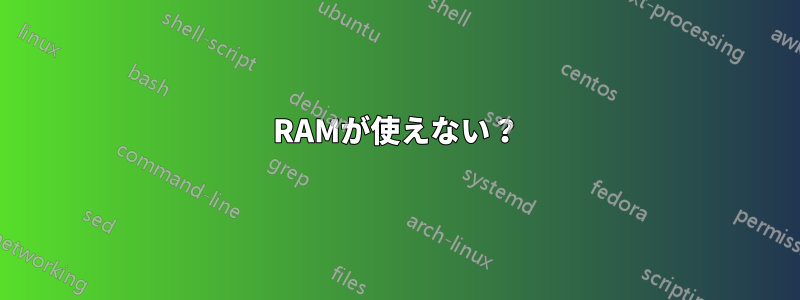
今日、2 x 2GB 1333MHz DDR3 RAM の上に 2 x 4GB 1333MHz DDR3 スティックを追加して RAM をアップグレードし、合計 12GB の RAM にしました。
どういうわけか、以前は 4GB すべてが使用可能でしたが、この 2 つを追加すると、使用可能な RAM が 1.95GB しか表示されなくなり、Microsoft による実際のコンピューターの評価が 2 ポイント下がりました。
何が問題なのか分かりますか?

私のシステムでは次のように設定されています:
スロット 1 - 2GB DDR3 1333 (青)
スロット 2 - 4GB DDR3 1333 (黒)
スロット 3 - 2GB DDR3 1333 (青)
スロット 4 - 4GB DDR3 1333 (黒)
各コンポーネントが青/黒に色分けされているため、このようにしました。
これは単純な間違いだと思いますが、この RAM は私のシステムと互換性があり、以前の 4GB ではなく現在は 2GB しか動作していないと表示され、新しい RAM も動作していません。
何か案は?
答え1
マザーボードは、RAM の配置方法や異なるサイズの混在を許可するかどうかに関して、かなり細かい指定をする場合があります。
のMSI 970A-G46 マザーボードのマニュアル1-15 ページでは、効率的なデュアル チャネル モード操作のために、許可される RAM 構成は DIMM2 と DIMM4 か、すべてのスロットがいっぱいのいずれかであると指定されています。
マニュアルには次の注意書きがあります:
- デュアル チャネル モードでは、異なるチャネルの DIMM スロットに同じタイプと密度のメモリ モジュールがインストールされていることを確認してください。
- システムを正常に起動するには、必ず最初にメモリ モジュールを DIMM4/DIMM2 に挿入してください。
まず、2GB スティック 2 本を取り外し、DIMM2 と DIMM4 に 4GB スティックのみを挿入します。BIOS に直接再起動して、合計 8 GB (2 x 4GB) になっているかどうかを確認します。通常、BIOS は、間違いを避けるために、どの DIMM が使用されているかも表示します。合計 8 GB (2 x 4GB) になっていない場合は、DIMM2 に 4 GB スティック 1 本だけを挿入して試し、これが機能しない場合は、DIMM4、最後に DIMM1 で試します。それでも機能しない場合は、4 GB スティックはこのマザーボードと互換性がありません。
8 GB (2 x 4GB) が機能した場合、マニュアルには 2 つの 2 GB スティックを DIMM1+DIMM3 に挿入するように記載されていますが、これはすでに試しましたが機能しません。最後の試みは、DIMM1+DIMM3 の内容を DIMM2+DIMM4 と逆にすることです。それでも機能しない場合は、マザーボードが混合 RAM を受け入れないため、お持ちの RAM スティックで使用できる最大容量は 8 GB (2 x 4GB) であり、2 つの 2 GB スティックは過去のものとなります。
新しいRAMについて疑問がある場合は、RAM構成を元の状態に戻して、重要なシステムスキャナー マザーボードを分析し、互換性のある RAM と構成を提案します。このスキャナーの結果は非常に正確であることがわかりました。
BIOS が追加メモリを認識しているのに、Windows が認識していないという状況の場合は、マザーボードまたは Windows の制限に違反している可能性があります。
Microsoft サポート記事に記載されているアドバイスに従ってください。
Windows 7 ベースのコンピューターでは、使用可能なメモリがインストールされているメモリよりも少なくなる場合があります。。
また、8 GB (2 x 4 GB) から始めて上記のテストを繰り返し、Windows を起動します。すべて失敗した場合は、マザーボードの制限または 4 GB スティックの障害ですが、いくつかが機能する場合は、機能する最適な構成を採用します。
最後の手段として、マニュアルによれば正しい設定である投稿にあるようにRAMを設定して、修復インストールWindows の、ユーザー アカウント、データ、プログラム、およびシステム ドライバーは保持されます。うまくいかない場合は、上記のように DIMM を反転してもう一度試してください。ただし、ここで成功する可能性はかなり低いです。
答え2
Windows には、オペレーティング システムによって使用されるメモリの量を減らすオプションがあります。このオプションを誤って有効にしてしまったか、何らかの理由で自動的に有効にされた可能性があります。少なくとも、ここを確認する価値はあります:
スタートmsconfig。Bootタブをクリックして、 をクリックしますAdvanced options。 の横にあるチェックボックスがMaximum memoryオフになっていることを確認します。


